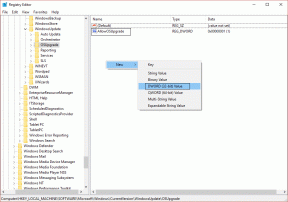4 parasta tapaa korjata Google Play -virhe 910 Androidissa
Sekalaista / / November 29, 2021
Jokaiseen Google Play Kaupan ongelmaan on liitetty virhekoodi, enimmäkseen. Ja niitä on paljon niitä. Jos Android-puhelimesi antaa virhekoodin 910, kun sovellusten asentaminen tai päivittäminen Android-älypuhelimellasi, jokin katkeaa ja sinun on korjattava se. Testasimme ja esitimme neljä vianetsintäkorjausta, jotka korjaavat tämän virheen tässä viestissä.

Virhekoodi: 910 osoittaa, että Play Kauppa ei pysty asentamaan sovelluksia laitteellesi ongelmia, jotka vaihtelevat huonosta yhteydestä vioittuneisiin väliaikaisiin tiedostoihin ja muihin laitteisiin liittyviin ongelmiin vikoja. On syytä mainita, että puhelimen uudelleenkäynnistäminen voi korjata tämän virheen. Kannattaa myös tarkistaa, että laitteesi on Internet-yhteys on aktiivinen.
Jos virhe jatkuu, siirry alla kuvattuihin ratkaisuihin.
1. Tyhjennä Play Kaupan välimuisti ja tiedot
Kuten aiemmin mainittiin, tämän ongelman korjaaminen on melko helppoa. Ja hyvä paikka aloittaa on Play Kaupan tyhjentäminen välimuisti ja sovellustiedot. Tämä on tehokas korjaus moniin Play Kauppaan liittyviin asioihin
virheitä ja komplikaatioita. Suorita se noudattamalla alla olevia ohjeita.Vaihe 1: Avaa puhelimesi Asetukset-valikko ja valitse Sovellukset ja ilmoitukset.

Vaihe 2: Napauta seuraavaksi Näytä kaikki sovellukset.

Vaihe 3: Valitse laitteellesi asennettujen sovellusten luettelosta Google Play Kauppa.

Vaihe 4: Valitse "Tallennus ja välimuisti".

Vaihe 5: Napauta nyt Tyhjennä välimuisti.

Palaa sen jälkeen takaisin Google Play Kauppaan ja tarkista, näkyykö virhekoodi edelleen, kun asennat sovelluksia. Jos näin käy, yritä tyhjentää Google Play Kauppa -sovelluksen tiedot. Jatka yllä olevasta vaiheesta 5.
Vaihe 6: Napauta Tyhjennä tallennustila -kuvaketta ja napauta OK vahvistuskehotteessa.


Huomautus: Google Play Kaupan tietojen poistaminen nollaa sovelluksen. The sovelluksen asetukset, määritykset, hakuhistoria jne. poistetaan. Google-tilisi pysyy yhdistettynä Play Kauppaan. Play Kaupan tietojen tyhjentäminen ei myöskään poista asennettuja sovelluksia, joten sinulla ei ole mitään pelättävää.
2. Lisää Google-tili uudelleen
Jos virhe jatkuu Play Kaupan tietojen ja välimuistin tyhjentämisen jälkeen, poista Google-tilisi puhelimestasi ja lisää se uudelleen. Näin
Poista Google-tili Androidista
Vaihe 1: Avaa Asetukset-valikko ja valitse Tilit.

Vaihe 2: Napauta seuraavaksi laitteesi Play Kauppaan yhdistettyä Google-tiliä.

Jos laitteeseesi on yhdistetty useita Google-tilejä, käynnistä Play Kauppa ja napauta profiilikuvaketta/avataria hakukentässä. Yläosan tili on aktiivinen tili.


Vaihe 3: Napauta Poista tili -painiketta ja valitse kehotteessa Poista tili.


Lisää Google-tili Androidille
Noudata alla olevia ohjeita lisätäksesi juuri poistamasi tilin.
Vaihe 1: Siirry kohtaan Asetukset > Tilit ja napauta Lisää tili.

Vaihe 2: Valitse Google ja anna laitteesi salasana, PIN-koodi tai vahvista käyttämällä biometristä todennusta.


Vaihe 3: Kirjoita Google-tilisi tunnistetiedot annettuun ruutuun lisätäksesi tilin takaisin laitteellesi.

Yritä asentaa sovellus laitteellesi ja tarkista, näyttääkö Play Kauppa edelleen virhekoodin 901.
3. Tyhjennä Google Service Framework -välimuisti
Google Service Framework on Googlen suunnittelema järjestelmäsovellus, joka auttaa Android-käyttäjiä päivittämään joitain esiasennettuja Google-sovelluksia. Jos tämä sovellus ei toimi oikein vioittuneista tiedoista tai jostain muusta johtuen, saatat kohdata ongelmia sovellusten asentamisessa Google Play Kaupasta.
Google Service Framework -välimuistin tyhjentäminen voi kuitenkin korjata tämän ongelman. Näin
Vaihe 1: Käynnistä laitteesi Asetukset ja valitse Sovellukset ja ilmoitukset.

Vaihe 2: Valitse Näytä kaikki sovellukset. Laitteestasi riippuen vaihtoehto voi olla Sovellustiedot.

Vaihe 3: Napauta nyt oikeassa yläkulmassa olevaa kolmen pisteen valikkokuvaketta ja valitse Näytä järjestelmä.


Se sisältää järjestelmäsovellukset sovellusluetteloon.
Vaihe 4: Vieritä alareunaan, etsi Google Services Framework ja avaa sovellusvalikko napauttamalla sitä.

Vaihe 5: Valitse seuraavaksi "Tallennus ja välimuisti".

Vaihe 6: Napauta Tyhjennä välimuisti.

Jatka seuraavaan vianetsintäratkaisuun, jos et edelleenkään pysty asentamaan tai päivittämään sovelluksia Google Play Kaupassa virheen 910 vuoksi.
4. Poista SD-kortti
Vioittuneet tiedostot SD-kortilla voivat myös häiritä sovellusten asennusta Google Play Kaupasta. Jos laitteessa on SD-kortti, poista se ja yritä asentaa/päivittää se.
Mielenkiintoista on, että sinun ei tarvitse fyysisesti ottaa SD-korttia ulos laitteestasi. Android-käyttöjärjestelmässä on sisäänrakennettu toiminto, jonka avulla voit käytännössä irrottaa SD-kortin.
Vaihe 1: Käynnistä Android-asetukset-valikko ja valitse Tallennustila.

Vaihe 2: Napauta poistokuvaketta SD-kortin vieressä.

Avaa nyt Google Play Kauppa ja tarkista, voitko nyt asentaa/päivittää sovelluksia ilman virhekoodia 910. Voit kiinnittää poistetun SD-kortin uudelleen napauttamalla SD-korttia ja valitsemalla kehotteessa Liitä.


Seuraava: Poistitko Google Play Kaupan puhelimestasi? Lue alla linkitetty opas oppiaksesi palauttamaan vahingossa poistettu Google Play Kauppa Android-puhelimissa.